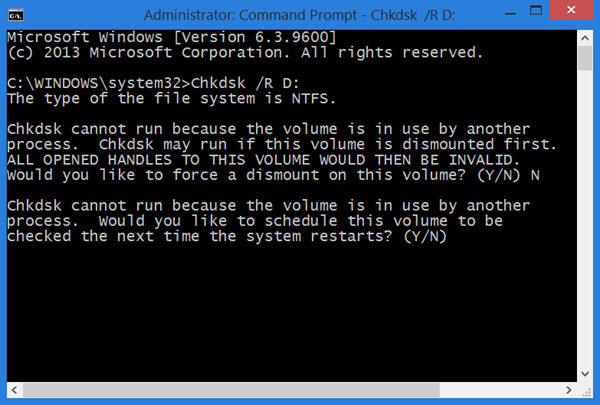Aktualisiert December 2025 : Beenden Sie diese Fehlermeldungen und beschleunigen Sie Ihr Computersystem mit unserem Optimierungstool. Laden Sie es über diesen Link hier herunter.
- Laden Sie das Reparaturprogramm hier herunter und installieren Sie es.
- Lassen Sie es Ihren Computer scannen.
- Das Tool wird dann Ihren Computer reparieren.
Wenn Sie Die Anforderung konnte wegen eines E/A-Gerätefehlers nicht ausgeführt werden, führen Sie bitte das Backup erneut aus, sobald das Problem behoben ist, während Sie ein Backup auf Ihrem Windows 8-Computer durchführen, dann kann dieser Beitrag Ihnen helfen, das Problem zu beheben.
Zusammen mit dieser Meldung können Sie auch den Fehlercode 0x8007045D oder 2147943517 sehen. Diese Fehlercodes repräsentieren ERROR_IO_DEVICE Fehler, die auftreten, wenn es ein Problem mit der Festplatte oder dem Laufwerk gibt, von dem Sie Daten kopieren wollen.
Die Anforderung konnte wegen eines E/A-Gerätefehlers nicht ausgeführt werden
Wir empfehlen die Verwendung dieses Tools bei verschiedenen PC-Problemen.
Dieses Tool behebt häufige Computerfehler, schützt Sie vor Dateiverlust, Malware, Hardwareausfällen und optimiert Ihren PC für maximale Leistung. Beheben Sie PC-Probleme schnell und verhindern Sie, dass andere mit dieser Software arbeiten:
- Download dieses PC-Reparatur-Tool .
- Klicken Sie auf Scan starten, um Windows-Probleme zu finden, die PC-Probleme verursachen könnten.
- Klicken Sie auf Alle reparieren, um alle Probleme zu beheben.
Wenn Sie mit diesem Fehler konfrontiert sind, hier sind ein paar Vorschläge, die Sie vielleicht ausprobieren möchten:
1] Starten Sie Ihr Windows im abgesicherten Modus. Wenn dadurch das Problem verschwindet und Sie in der Lage sind, Ihre Operation durchzuführen, deutet dies darauf hin, dass einige Anwendungen von Drittanbietern das Problem stören und verursachen können. Starten Sie Ihren Computer im Clean Boot State neu und versuchen Sie, das beleidigende Element zu identifizieren, und deaktivieren oder entfernen Sie es dann.
2] Deaktivieren Sie Ihre Antivirensoftware vorübergehend und prüfen Sie, ob das Problem dadurch behoben wird. Einige Sicherheitsprogramme sind dafür bekannt, dass sie diese Probleme manchmal verursachen.
3] Überprüfen Sie Ihre Festplatte auf Fehler. Öffnen Sie dazu eine erhöhte Eingabeaufforderung, geben Sie Folgendes ein und drücken Sie die Eingabetaste:
(1)Chkdsk /R D:(2)0x8007045D
Hier D ist die Laufwerksbezeichnung, die das Problem verursacht. Ersetzen Sie diesen Buchstaben durch den Buchstaben Ihres Laufwerks. Die /r ChkDsk-Kommandozeilenoption identifiziert schlechte Sektoren und versucht, Informationen wiederherzustellen.
zum Ausführen beim nächsten Neustart des Systems. Klicken Sie auf Ja oder Y.<>/span>
Starten Sie Ihren Windows-PC neu und lassen Sie ChkDsk laufen. Sobald der Lauf abgeschlossen ist, werden Sie auf Ihren Desktop weitergeleitet.
Prüfen Sie, ob das Problem dadurch behoben ist.
Wenn das Backup immer noch fehlschlägt und Sie den Fehler 0x8007045D erhalten, dann müssen Sie möglicherweise Ihre volume.exe anpassen und verkleinern, um den letzten Cluster auf einem Volume zu überprüfen und zu reparieren – und wenn es dieser Cluster ist, der schlecht geworden ist, dann kann Ihr Backup sogar bei 99% fehlschlagen.
Hoffentlich hilft etwas.
EMPFOHLEN: Klicken Sie hier, um Windows-Fehler zu beheben und die Systemleistung zu optimieren